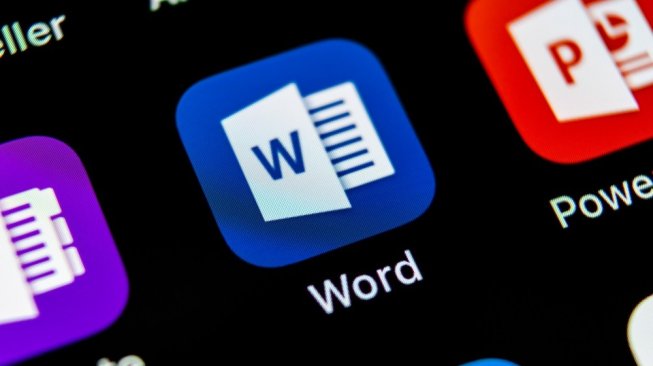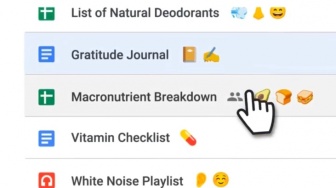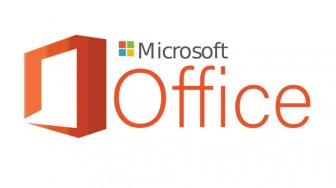Suara.com - Ada beberapa cara menulis Word di HP dengan mudah. Cara menulis Word di HP sangat cocok untuk para pelajar dan pekerja yang akan mengerjakan tugas tapi tidak ada laptop maupun PC.
Selain itu, cara menulis Word di HP membuat pelajar atau pun pekerja jadi lebih praktis dan cepat dalam menyelesaikan tugas. Terlebih kini sudah banyak aplikasi yang dapat digunakan untuk menulis Word di HP android kalian.
Jadi, kalian tidak perlu khawatir lagi saat lupa mengerjakan tugas atau pekerjaan dan tengah berada dalam perjalanan. Karena di era modern ini, mengerjakan tugas dapat dilakukan di mana saja dan kapan saja dengan menggunakan HP.
Tak hanya Word, tugas dalam fitur Microsoft Office lain juga dapat dilakukan hanya dengan satu genggaman tangan. Namun kali ini, kita akan membahas cara menulis Word di HP yang mudah.
Membuat dokumen di HP dapat dengan cara mengunduh aplikasi Microsoft Word atau Google Docs di Playstore maupun App Store secara gratis. Selain itu, kalian juga dapat menulis Word di HP dengan menggunakan aplikasi WPS Office yang gratis pula. Di aplikasi ini terdapat beragam fitur mulai dari membuat dokumen, presentasi, lembar bentang (excel), PDF, dan memo. Kalian juga dapat memindai dokumen dengan cara memfoto, sehingga tidak perlu lagi mencari scanner.
Fitur lain yang ada dalam aplikasi tersebut yakni mengubah dokumen menjadi PPT, foto, atau PDF. Selain itu kalian juga dapat menggabungkan beberapa tugas menjadi satu file yang utuh. Berikut cara menulis Word di HP dengan menggunakan aplikasi WPS Office.
- Download dan instal aplikasi WPS Office
- Buka aplikasi, untuk membuka dokumen klik ikon (+) di pojok kanan bawah
- Pilih dokumen untuk membuka lembar kerja kosong.
- Setelah lembar kerja terbuka, kalian sudah bisa mengetik tugas di sana.
- Selain menulis huruf, angka, dan simbol, kalian juga dapat menyisipkan gambar, text box, tabel, penomoran halaman, dan segala fitur lain seperti yang ada pada MS Word di PC atau laptop.
- Jika telah selesai, kalian dapat langsung menyimpannya dengan cara mengklik tulisan "selesai" di pojok kiri atas. Kalian juga dapat menyimpan dokumen tugas tersebut di Dropbox, Google Drive, maupun memori penyimpanan di HP.
- Setelah tersimpan, kamu juga masih dapat mengedit ulang atau memindai dokumen tersebut baik dijadikan PDF, foto, atau langsung diprint.
Bagaimana, cara menulis Word di HP mudah bukan?
Kontributor : Lolita Valda Claudia
Baca Juga: MyEduSolve dan Microsoft Akan Selenggarakan Virtual Job Fair